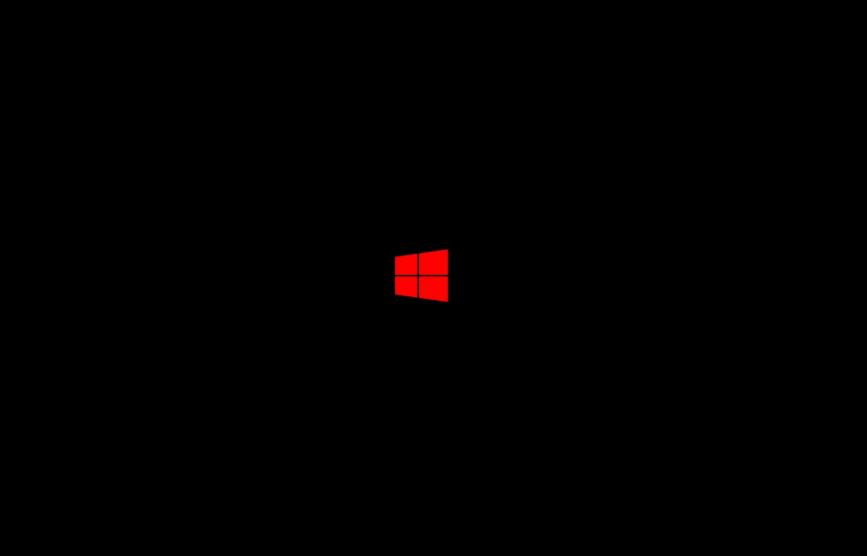在没有独立显卡的情况下,提升Intel i3电脑的性能和游戏体验是完全可能的,关键在于合理的硬件升级、系统优化,以及选择适合的游戏。随着电脑技术的不断进步,游戏和应用程序对硬件的需求也在增加。对于许多用户来说,深入了解如何在没有独立显卡的情况下提升电脑性能和游戏体验显得尤为重要。特别是使用Intel i3处理器的用户,尤其是在预算有限的情况下。
一、现代游戏与显卡的关系
独立显卡(GPU)对于现代游戏至关重要,它负责处理复杂的图形运算,提供流畅的游戏体验。对于i3处理器用户,如果你的电脑没有独立显卡,它通常依赖于集成显卡(如Intel HD Graphics)。虽然集成显卡在一些基本游戏和日常应用中表现尚可,但对于要求较高的游戏和图形密集型任务,性能往往捉襟见肘。 以下是处理器与显卡关系的基本表格:
|
组件 |
作用 |
性能比较 |
|
处理器(i3) |
处理计算任务和逻辑操作 |
中等,适合日常任务 |
|
集成显卡 |
处理基本图形任务 |
较弱,适合轻量级游戏 |
|
独立显卡 |
处理复杂图形和渲染任务 |
强大,适合高强度游戏 |
二、提升电脑性能的策略
1. 升级硬件
虽然对大多数i3用户来说,购买独立显卡的预算可能有限,但以下几个升级策略可以提高整体性能:
·
添加内存:如果你的电脑只有4GB或更少的内存,考虑增加到8GB或16GB。更多的内存可以帮助提升多任务处理能力和应用加载速度。
·
更换硬盘:将传统机械硬盘(HDD)更换为固态硬盘(SSD)。SSD的读写速度远超HDD,能够显著减少系统启动时间和加载时间。
|
硬件 |
改善点 |
效果 |
|
内存 |
提高多任务处理能力 |
快速加载应用 |
|
固态硬盘 |
提高读写速度 |
减少启动和加载时间 |
2. 优化系统设置
在没有显卡支持的情况下,优化系统设置可以有效提升性能:
·
关闭不必要的启动项:使用任务管理器查看启动程序,禁用不必要的程序。
·
调整视觉效果:进入系统设置,调整为最佳性能,减少特效以释放系统资源。
·
定期清理系统:使用清理工具(如CCleaner)定期清理缓存文件和无用程序。
|
优化设置 |
具体操作 |
预期效果 |
|
关闭启动项 |
禁用不必要的启动程序 |
提高启动速度及响应时间 |
|
调整视觉效果 |
在系统设置中选择最佳性能 |
释放资源,提高运行速度 |
|
清理系统 |
使用清理工具去除无用文件 |
腾出存储空间,提升性能 |
3. 软件和驱动更新
确保你的软件和驱动为最新版本,特别是图形驱动程序。对于集成显卡来说,更新驱动程序可以提高其性能和稳定性:
·
使用Windows Update:确保系统和相关驱动更新到最新版本。
·
更新游戏客户端:保持Steam、Epic Games等客户端最新版本,以获取游戏的最佳性能。
|
更新项目 |
更新方式 |
效果 |
|
Windows系统 |
定期使用Windows Update |
修复bug,提升系统性能 |
|
图形驱动 |
下载并安装Intel官网最新驱动程序 |
提升集成显卡性能 |
|
游戏客户端 |
更新Steam等游戏平台 |
提高游戏兼容性和性能 |
4. 选择合适的游戏和设置
你的游戏选择会显著影响体验。在使用i3处理器和集成显卡的情况下,建议选择一些轻量级的游戏,和一些旧款经典游戏,这样可以较好地运行。
·
轻量级游戏:选择像《Minecraft》《Stardew Valley》《Terraria》等游戏。
·
调整游戏设置:在游戏设置中,将分辨率和画质设置降低,以获取更流畅的帧率。
|
游戏类型 |
推荐游戏 |
适合配置 |
|
轻量级游戏 |
Minecraft, Stardew Valley |
集成显卡可接受 |
|
经典游戏 |
Counter-Strike 1.6, Starcraft |
适合低配置电脑 |
|
画质设置 |
降低分辨率,减少画质特效 |
提升帧率,改善游戏体验 |
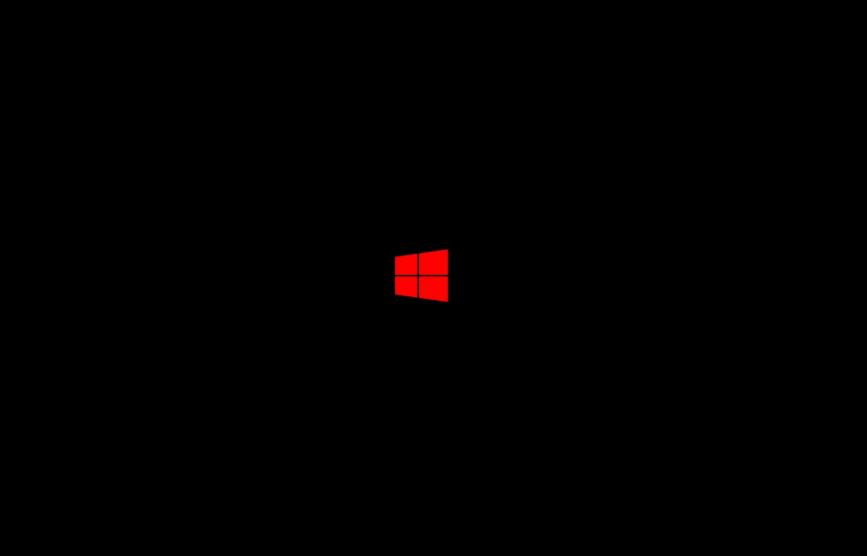
三、总结与提醒
|
关键策略 |
具体措施 |
预期效果 |
|
硬件升级 |
增加内存、更换SSD |
提升整体性能 |
|
系统优化 |
关闭启动项、调整视觉效果 |
提高使用体验 |
|
驱动和软件更新 |
通过Windows Update和驱动更新 |
提升性能和稳定性 |
|
合理游戏选择 |
玩轻量级或经典游戏,降低游戏设置 |
提升游戏流畅度 |
希望以上内容能帮助到你,充分发挥Intel i3处理器的潜力,获取更好的游戏体验。在不断探索和优化的过程中,不妨也考虑未来的硬件升级,以迎接更加激烈的游戏体验!